Afzenders blokkeren of deblokkeren in Outlook
U kunt berichten van bepaalde e-mailadressen of domeinen blokkeren, zodat ze niet in uw postvak IN terechtkomen. Wanneer u een e-mailadres of domein toevoegt aan uw lijst met geblokkeerde afzenders, worden berichten van die afzender automatisch verplaatst naar de map Ongewenste Email.
Opmerking: Er kunnen maximaal 1.024 e-mailadressen of domeinen in de lijst met geblokkeerde afzenders en lijsten met veilige afzenders worden opgenomen. Als u er meer wilt toevoegen, kunt u domeinen blokkeren in plaats van afzonderlijke e-mailadressen.
Opmerking: Als de instructies niet identiek zijn met wat u ziet, gebruikt u mogelijk een oudere versie van Webversie van Outlook. Probeer de Instructies voor de klassieke webversie van Outlook.
Als u ongewenste e-mailberichten ontvangt, dan kunt u de e-mailadressen en domeinen blokkeren waarvan u geen e-mailberichten wilt ontvangen. U kunt een e-mailadres of domein toevoegen aan uw lijst met geblokkeerde afzenders om deze e-mailberichten rechtstreeks naar uw map Ongewenste e-mail te verplaatsen.
Opmerking: Email wordt na 14 dagen automatisch verwijderd uit de map Ongewenste Email en kan daarna niet meer worden hersteld. Zie voor meer informatie verwijderde e-mails in de webversie van Outlook herstellen.
-
Selecteer Instellingen

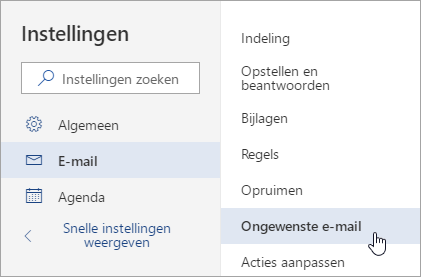
-
Als u een e-mailadres wilt blokkeren, voer het e-mailadres in Geblokkeerde afzenders en selecteer Toevoegen. Als u alle e-mailberichten afkomstig van een domein wilt blokkeren, voert u de domeinnaam in Geblokkeerde domeinen en selecteer Toevoegen.
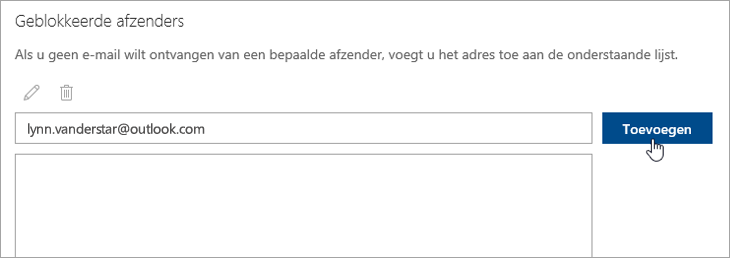
-
Selecteer Opslaan.
Als u iemand uit de lijst met geblokkeerde afzenders wilt verwijderen, volgt u de onderstaande instructies.
-
Selecteer Instellingen

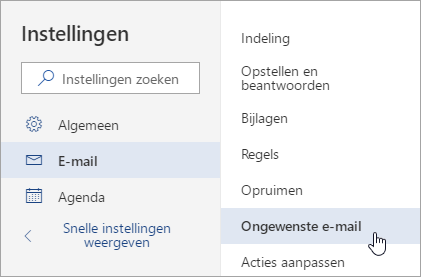
-
Selecteer het adres of domein dat u wilt deblokkeren en selecteer

Er zijn momenten waarop u wilt dat berichten van een bepaalde persoon of domein niet terechtkomen in uw map Ongewenste E-mail. Berichten van adressen of domeinen in de lijst met veilige afzenders worden niet verplaatst naar de map Ongewenste E-mail.
-
Selecteer Instellingen

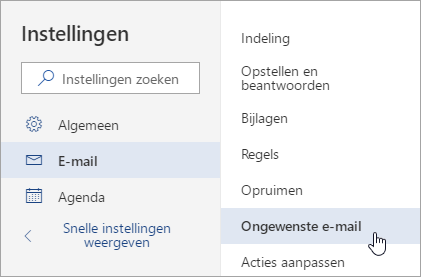
-
Onder Veilige afzenders, voer het e-mailadres of domein in dat u wilt toevoegen en selecteer Toevoegen.
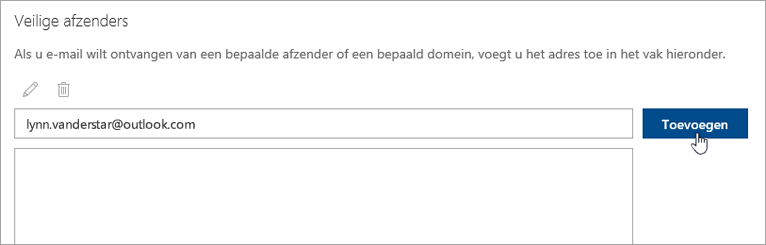
-
Selecteer Opslaan.
Tips:
-
Wanneer u de lijst Geblokkeerde afzenders wilt bewerken of e-mails of domeinen hieruit wilt verwijderen, selecteert u het item in de lijst en dan selecteert u vervolgens


-
Als u uw map Ongewenste E-mail wilt leegmaken, selecteert u Ongewenste E-mail in het linkerdeelvenster. Aan de bovenkant van het scherm, selecteert u Alle verwijderen.
Instructies voor de klassieke versie van de webversie van Outlook
Als u ongewenste e-mailberichten ontvangt, dan kunt u de e-mailadressen en domeinen blokkeren waarvan u geen e-mailberichten wilt ontvangen. U kunt een e-mailadres of domein toevoegen aan uw lijst met geblokkeerde afzenders om deze e-mailberichten rechtstreeks naar uw map Ongewenste e-mail te verplaatsen.
Opmerking: E-mail wordt na 14 dagen automatisch verwijderd uit de map Ongewenste e-mail en kan dan niet meer worden teruggezet. Zie voor meer informatie verwijderde e-mails in de webversie van Outlook herstellen.
-
Ga naar Instellingen

-
Klik onder aan het deelvenster op E-mail.
-
Selecteer in het linkerdeelvenster E-mail > Accounts > Blokkeren of toestaan.
-
Voer onder Geblokkeerde afzenders het e-mailadres of domein in dat u wilt blokkeren en selecteer

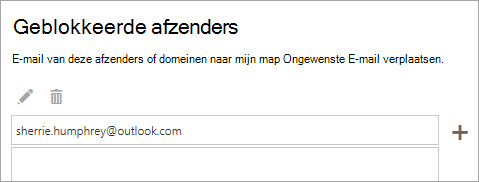
-
Selecteer Opslaan

Als u iemand uit de lijst met geblokkeerde afzenders wilt verwijderen, volgt u de onderstaande instructies.
-
Ga naar Instellingen

-
Klik onder aan het deelvenster op E-mail.
-
Selecteer in het linkerdeelvenster E-mail > Accounts > Blokkeren of toestaan.
-
Selecteer onder Geblokkeerde afzenders het adres of domein dat u wilt deblokkeren en selecteer vervolgens

Er zijn momenten waarop u wilt dat berichten van een bepaalde persoon of domein niet terechtkomen in uw map Ongewenste E-mail. Berichten van adressen of domeinen in de lijst met veilige afzenders worden niet verplaatst naar de map Ongewenste E-mail.
-
Ga naar Instellingen

-
Klik onder aan het deelvenster op E-mail.
-
Selecteer in het linkerdeelvenster E-mail > Accounts > Blokkeren of toestaan.
-
Voer onder Veilige afzenders en geadresseerden het e-mailadres of domein in dat u wilt toevoegen en selecteer

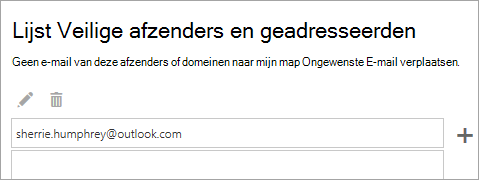
-
Selecteer Opslaan

Tips:
-
Wanneer u de lijst Geblokkeerde afzenders wilt bewerken of e-mails of domeinen hieruit wilt verwijderen, selecteert u het item in de lijst en dan selecteert u vervolgens


-
Als u de map Ongewenste Email wilt leegmaken, selecteert u E-mail > Postvak opschonen in het navigatiedeelvenster en selecteert u een optie naast Ongewenste Email.
-
Verwante onderwerpen
Ongewenste e-mail en spam filteren in webversie van Outlook
Regels voor Postvak IN gebruiken in webversie van Outlook










